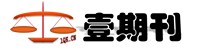PubMed文献检索详细教程
第三章 PUBMED简单检索实例
在上一章里,我们已经对如何用PUBMED来查询我们感兴趣问题的文献。在这一章,我们可以通过几个简单的实例来具体熟悉PUBMED的用法。PubMed文献检索详细教程
例一
1.明确所要检索的内容。如果我们要查询的问题是"维生素C对于普通感冒的防治作用"。首先我们应分析这一问题中的关键词语,主要由"维生素C",和"普通感冒"构成。即"VITAMIN C"和"COMMON COLD"。
2.分析所要检索的两个相关词语的关系。根据我们的日常生活经验,可以将两个关键词之间的关系定义为"AND",于是我们可以在检索框内键入"VITAMIN C AND COMMON COLD".,然后点击"GO",进行检索。下面的画面即为经过上面检索过程后所得到的相关文章。

3.以上初步检索后所显示的结果都以默认的SUMMER格式显示出来,在经过对SUMMER的阅读后,我们可以进一步筛选文献的内容。如我们感兴趣的是第二、三、五篇的话,选中这几篇文献左侧的方框。如果我们想要同时看到这几篇的ABSTRACT,在DISPLAY键后的下拉菜单选择ABSTRACT,然后点击DISPLAY。即可看到所要结果。

例二
1. 如果这一次我们想要查找的是与一个作者相关的文章,如这位作者的名字是Hemila h,则我们所要检索的内容就很明确了,是这位作者的名字Hemila h。
2. 在检索框内输入Hemila h,点击GO键,屏幕上即会显示出与这位作者相关的文献。

3. 在所列出的 39项文献内,我们如果想在一屏内看到所有的选项,可以在SHOW后面的下拉菜单内选择想要显示的数量,如50篇。
4.在PUBMED所检索到的文献里,我们对第 1篇很感兴趣,点击该篇文章左侧的方框,然后拉下Display键后的多选框,选择文献的显示类型,(如Abstract-摘要,Brief-提纲 ,Citation-引言等),一般情况下,以选择Abstract居多,这样一目了然。在确定好显示内容后,点击Display钮,即可阅读相关内容了。

5. 在确定对检索到的内容感兴趣后,如果想把它保存下来,可以单击Save按键,如果想保存在剪贴板里,即可单击Clipboard,保存于剪贴板。点击"文件"菜单内的打印即可将该文打印出来。
上述是运用Pubmed进行简单检索的两个实例。如果经过上述的检索过程,仍然不能满足你的需要,我们可以进行较为复杂的高级检索。在以后的几章中,我们会详细介绍。
上一篇:返回列表
下一篇:精读SCI论文的三种思维境界
| 留言与评论(共有 0 条评论) |